ここ1週間ほど,マウスを買い替えようと,
ネットで調べたり,店舗を見て回ったりしていました。
結果として,セミナー用に小さなワイヤレスマウスを買うことにしましたが,
最近のマウスについて,いろいろと調べた結果をまとめます。
選択基準
マウスの選択基準としては,
携帯性,操作性,種類,形状,値段があります。
携帯性
ノートパソコンと一緒に持ち歩くのであれば,小さく,軽い方が好ましいです。
しかし,操作性との兼ね合いから,ある程度の大きさは必要となります。
そのバランスが悩ましいところです。
操作性
最近はボタンが多くついているものも多いです。
左と右のボタンの間のスクロールボタンは,非常に便利ですし,
他にもボタンがあると,様々な機能を割り振ることができます。
私が今使っているマウス「Microsoft Arc Mouse」は,
親指の位置にボタンがあります。
私は,このボタンに「戻る」を設定しています。
ネットを見ているときに,1ページ前に戻る機能です。
複数のページを見るときは,Ctrl+クリックで新しいタブに開きますが,
こちらは手軽に使えるので,結構便利です。

読み取り方法の種類
読み取り方法の種類としては,レーザーマウス,光学マウス,ボールマウスがあります。
光学マウスだと,デスクの上では,何か紙を下に置かないと操作できない場合がありました。
私が最近使っているのは,レーザーマウスです。
ボールマウスは店頭では,もう見かけません。
マイクロソフトから,Bluetrackという新しい規格も出ており,今後注目です。
接続の種類
マウスの接続方法としては,有線と無線があります。
有線の場合は,PS/2端子(丸い端子)又はUSBで接続します。
無線だと思った以上に快適ですので,おすすめです。
デスク周りもすっきりしますし,持ち運びも便利です。
無線には規格があり,通常のものだと,27MHzと2.4GHzがあります。
無線が有効な距離は,27MHzが1m程度,2.4GHzは10m程度と言われています。
ただ,2.4GHzでも,10mもメーカーやマウスにより差があるようです。
私が前に使っていたマウスは,10mくらい届きましたが,
今のマウスは,2.4GHZでも,2mくらいしか無線が有効ではないです・・・。
通常の無線の場合,PCのUSB端子にレシーバーを取り付けます。
このレシーバーの大きさは携帯性に影響があります。
かなり大きなものもありますので,注意が必要です。

無線には,Bluetoothという規格もあり,こちらだとPCが対応していれば,レシーバーは必要ありません。
非常に魅力的ですが,レッツノートは通常では対応していません。
直販で買えば,対応できるようです。
形状
マウスの形状は個人差がありますので,しっくりくるものとそうでないものがあるかと思います。
店頭で実際に試したみたいところです。
値段
性能,大きさから2,000円程度から1万円程度まで,値段はさまざまです。
有力候補は,8,000円(秋葉原のショップ)のものでした。
マウスの価格は,ヨドバシカメラ,ビックカメラだと1,000円程度高いです。
Amazonでもマウスを取り扱っており,ほとんどが最安値でした。
価格.comを見るのがおすすめです。
結局・・・
悩んだ結果,通常は従来のArcMouseを使うことにしました。
他のマウスを見て,良さを見直したと言うことですね(笑)
- Microsoft Arc Mouse ブラック ZJA-00017

- ¥3,890
- Amazon.co.jp
今月末に新しいPCを買ってから,また考えます。
ただ,前述のとおり,このマウスは無線の有効距離が短いので,
パワポ操作用に1つ買います。
そもそも今回は,これが気になったのが発端でした。
- ケンジントン SlimBlade Trackball 72327

- ¥10,780
- Amazon.co.jp
トラックボールマウスです。
かなりかっこいいですのですが,値段が・・・。
実際の使い心地も気になります。
店頭でPCに接続しているところを探しているところです。
でも一度は使ってみたいマウスですね。
■著書
『税理士のためのプログラミング -ChatGPTで知識ゼロから始める本-』
『すべてをがんばりすぎなくてもいい!顧問先の満足度を高める税理士業務の見極め方』
ひとり税理士のギモンに答える128問128答
【インボイス対応版】ひとり社長の経理の基本
「繁忙期」でもやりたいことを諦めない! 税理士のための業務効率化マニュアル
ひとり税理士の自宅仕事術
リモート経理完全マニュアル――小さな会社にお金を残す87のノウハウ
ひとり税理士のセーフティネットとリスクマネジメント
税理士のためのRPA入門~一歩踏み出せば変えられる!業務効率化の方法~
やってはいけないExcel――「やってはいけない」がわかると「Excelの正解」がわかる
AI時代のひとり税理士
新版 そのまま使える 経理&会計のためのExcel入門
フリーランスとひとり社長のための 経理をエクセルでトコトン楽にする本
新版 ひとり社長の経理の基本
『ひとり税理士の仕事術』
『フリーランスのための一生仕事に困らない本』
【監修】十人十色の「ひとり税理士」という生き方